 |
Заполнение справочника «Номенклатура»
|
|
|
|
Для аналитического учета товарно-материальных ценностей предназначен справочник «Номенклатура». Номенклатура применительно к «1С:Бухгалтерии 8» - это запасы товарно-материальных ценностей (материалы, товары, готовая продукция), оборудование к установке, а также услуги. Справочник содержится в меню «Предприятие» - «Товары (материалы, продукция, услуги)» (рис. 27)

Рис. 27 Номенклатура
Добавим в справочник Номенклатура в группу Материалы необходимые подгруппы (рис. 28).
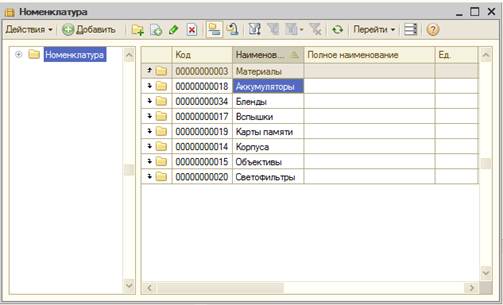
Рис. 28 Подгруппы комплектующих
В справочник «Номенклатурные группы» добавим две необходимые нам группы (рис. 29):
· Готовая продукция;
· Комплектующие.

Рис. 29 Номенклатурные группы
Далее заполняем каждую подгруппу в справочнике «Номенклатура». Для примера приведем заполнение подгруппы «Корпуса» (рис. 30)

Рис. 30 Номенклатурная подгруппа «Корпуса»
Через кнопку «Добавить» осуществляем добавление новой единицы номенклатуры. (рис. 31)

Рис. 31 Добавление нового элемента номенклатуры
Актуальную цену номенклатурной позиции можно установить по типам цен на закладке «Цены». (рис. 32)

Рис. 32 Установка цен для нового элемента номенклатуры
При выполнении установки цен для различных комплектующих и готовой продукции автоматически формируются документы «Установки цен номенклатуры» (рис. 33)

Рис. 33 Установки цен номенклатуры
Рассмотрим к примеру установку основных цен покупки для нашей номенклатуры. (рис. 34)

Рис. 34 Установка цен номенклатуры. Основная цена покупки
Заполнение справочника «Контрагенты»
Контрагенты – это юридические и физические лица, являющиеся деловыми партнерами организации: покупатели, поставщики и т.д.
Список контрагентов ведется в справочнике «Контрагенты» меню «Предприятие». Для удобства работы со списком в справочнике «Контрагенты» сведения могут быть объединены в группы и подгруппы, например, Поставщики, Комитенты, Покупатели и т.д. (рис. 35)
|
|
|

Рис. 35 Справочник «Контрагенты»
Заполним каждую группу сведениями о покупателях и поставщиках соответственно. Для начала сформируем группу «Покупатели». Для внесения перечня покупателей в окне «Контрагенты» выделяем левой кнопкой мыши запись «Покупатели» и щелкаем кнопку «Добавить», откроется окно внесения сведений о покупателях. Приведем пример заполнения данного окна для ООО «Импульс». (рис. 36)
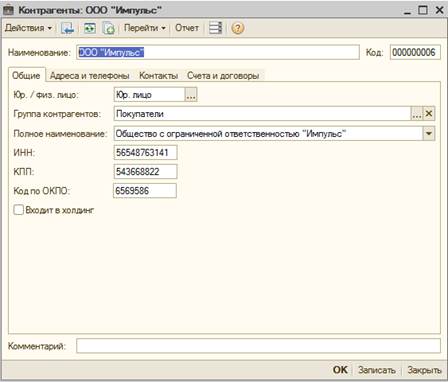
Рис. 36 Контрагенты: ООО «Импульс», вкладка «Общие»
На вкладке «Адреса и телефоны» укажем контактные данные покупателя (рис. 37)

Рис. 37 Контрагенты: ООО «Импульс», вкладка «Адреса и телефоны»
Далее заполним вкладку «Счета и договоры». (рис. 38) Эта вкладка содержит два раздела:
· «Банковские счета», где необходимо указать расчетный счет покупателя для ведения с ним расчетов;
· «Договоры контрагентов», в котором указываются договоры, заключенные с покупателем.
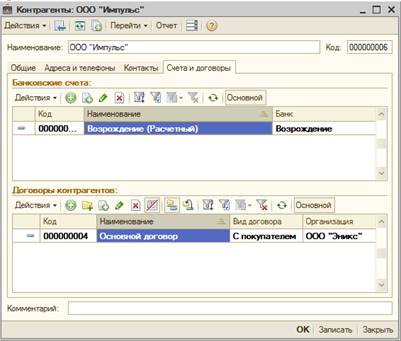
Рис. 38 Контрагенты: ООО «Импульс», вкладка «Счета и договоры»
Заполним раздел «Банковские счета» (рис.39):

Рис. 39 Банковский счет контрагента
Заполним раздел «Договоры контрагентов» (рис.40):

Рис. 40 Договор контрагента: Основной договор
В заполненном виде справочник Контрагенты выглядит следующим образом. (рис. 41, рис. 42)

Рис. 41 Справочник «Контрагенты», подгруппа «Покупатели»

Рис. 42 Справочник «Контрагенты», подгруппа «Поставщики»
Заполнение справочника «Склады»
Документы по учету номенклатуры на складе содержатся в меню «Склад». В программе по умолчанию создан Основной склад, добавим «Склад готовой продукции» Для каждого склада можно указать краткое наименование, тип цены розничной торговли, вид склада, ответственное лицо. (рис. 43)
|
|
|
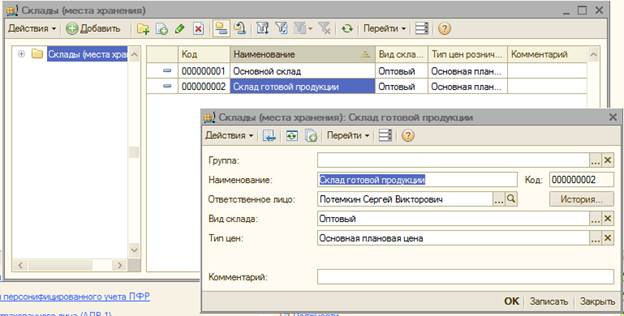
Рис. 43 Склады. Добавление нового склада
Отражение операций, связанных с учётом готовой продукции и ее реализации
|
|
|


